oppo怎样投屏到电脑 OPPO手机如何通过USB连接投屏到电脑显示
更新时间:2024-06-10 08:58:14作者:yang
OPPO手机可以通过USB连接投屏到电脑显示,这为用户提供了更便捷的操作体验,在日常办公或娱乐时,我们经常需要在电脑上查看手机上的内容,比如演示文稿、游戏画面或者视频。通过投屏功能,我们可以将手机屏幕内容实时地显示在电脑屏幕上,更加清晰地查看和操作。而且通过USB连接投屏,不仅可以实现高速传输,还可以保证画面稳定,避免出现延迟或卡顿的情况。这一功能的使用方法也十分简单,只需要准备好USB数据线和电脑,按照一定的步骤操作即可完成手机投屏到电脑的设置。
方法如下:
1.这里用到的就是win10自带的投影功能,先打开电脑上的投影设置界面
2.打开电脑,点击左下角 win图标,弹出列表点击 设置图标
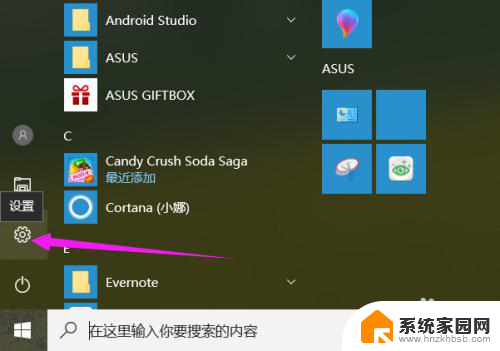
3.进入设置界面,点击 系统 项,如图所示
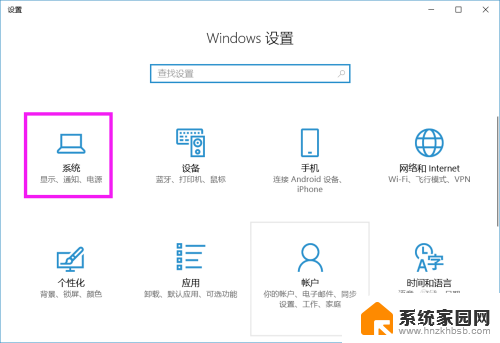
4.在左侧列表中点击 投影到这台电脑 项
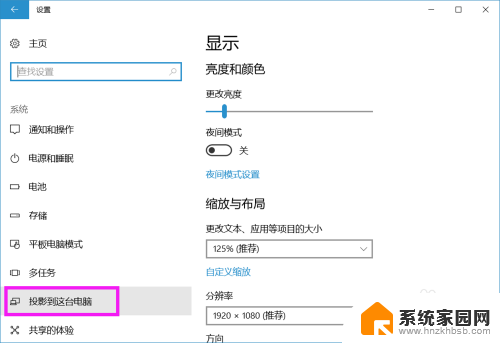
5.将右侧所示图框中的 两项分别设置成如图所示的情况
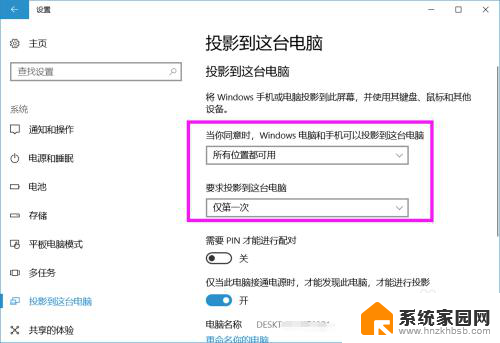
6.电脑设置好之后,设置手机。打开手机,进入 设置 界面,选择 其他无线设置
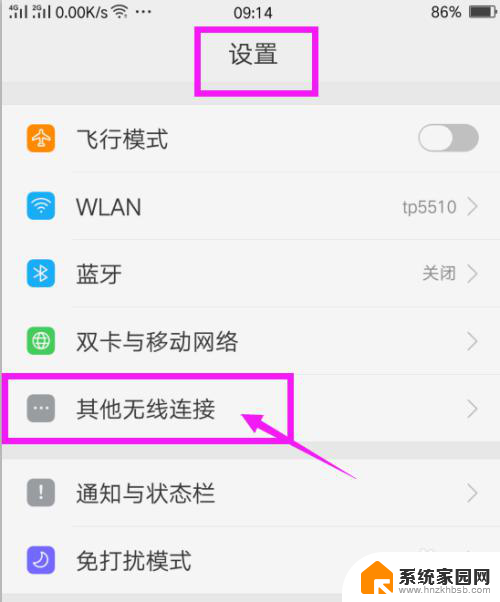
7.再选择列表中的 无线显示
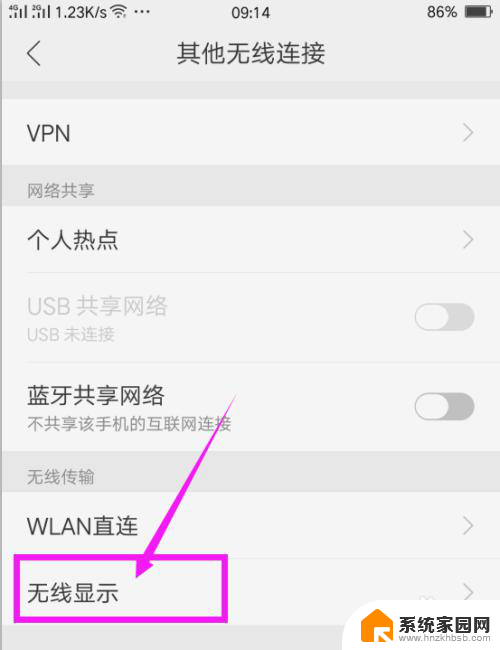
8.打开无线显示开关,在下面系统就会自动寻找可用设置。出现可用设备之后,点击这个设备名称
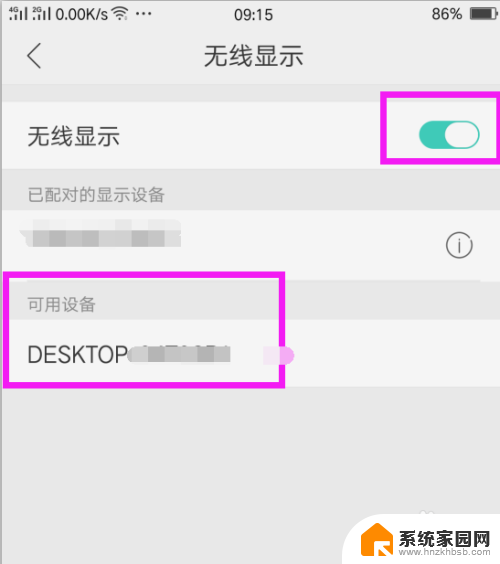
9.在电脑上就会出现通知,询问是否同意投影请求,点击 是

10.系统开始连接,等待连接成功

11.电脑上就会显示出手机上的画面,可以看出连接成功了。
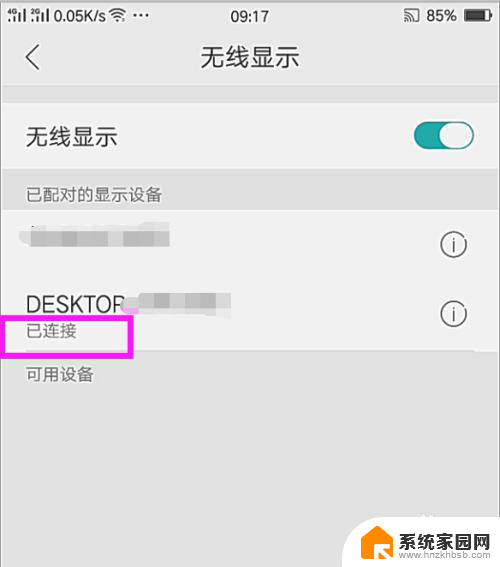
以上就是oppo如何将屏幕投射到电脑的全部内容,如果你遇到这种情况,你可以按照以上操作解决问题,非常简单快速。
oppo怎样投屏到电脑 OPPO手机如何通过USB连接投屏到电脑显示相关教程
- oppo手机怎么投屏到电脑上吗 OPPO手机如何通过USB连接投屏到电脑显示
- oppo手机可以投屏到电脑吗 OPPO手机如何通过USB投屏到电脑显示
- oppo手机能投屏到电脑吗 OPPO手机投屏到电脑显示的方法
- oppo手机怎样投屏到电视上播放 oppo手机投屏电视设置指南
- 手机怎么投屏到电脑oppo OPPO手机投屏电脑的具体操作方法
- oppo怎样投屏手机到电视 oppo手机投屏电视设置指南
- oppo手机怎么投屏到电脑上操作 OPPO手机投屏到电脑显示方法
- 手机可以投屏到手提电脑上吗 手机如何通过无线连接投屏到电脑屏幕
- 小米手机投屏电脑怎么投屏 小米手机如何通过USB投屏到电脑
- oppo手机怎样在电视上投屏 oppo手机投屏电视设置教程
- 台式电脑连接hdmi 电脑连接显示器的HDMI线怎么插
- 电脑微信怎么在手机上退出登录 手机怎么退出电脑上的微信登录
- 打开检查作业 如何使用微信小程序检查作业
- 电脑突然要求激活windows 如何解决电脑激活Windows问题
- 电脑输入密码提示错误 电脑密码输入正确却提示密码错误
- 电脑哪个键关机 电脑关机的简便方法是什么
电脑教程推荐